Spotifyハードウェアアクセラレーション:設定方法
Spotifyは は、市場で入手可能な人気のある音楽ストリーミングサービスのXNUMXつです。 世界中のさまざまなアーティストの幅広い音楽カタログを提供し、さまざまな音楽ジャンルを持っています。 Spotifyは多くのプラットフォームでもサポートされており、スマートフォン、ゲーム機、スマートスピーカー、そしてもちろんコンピューターなどの多くのデバイスからアクセスできます。これは他のストリーミングサービスにとって間違いなく有利です。
あなたがコンピュータを使って音楽を聴くSpotifyユーザーの一人なら、おそらくあなたも聞いたことがあるでしょう Spotifyハードウェアアクセラレーション、そうでない場合でも、この投稿で詳しく説明するので、心配しないでください。
一般に、ハードウェアアクセラレーションは、他の機能をこのようなソフトウェアでより効果的かつ効率的に実行するために特別に作成されたコンピューターのハードウェア使用に関係します。Spotifyに適用できるソフトウェアのパフォーマンスを改善および最適化したい場合は、このような利点があります。コンピュータにインストールされています。
ここでは、Spotifyのハードウェアアクセラレーションの機能について説明します。なぜそれを有効にする必要があるのか、無効にする必要があるのか、それはあなたに利益をもたらすのでしょうか? そして最後に、Spotifyを使用しているときに役立つと思う追加のヒントもここに含めます。 私はこれらすべてについて話し合うことにとても興奮しています、それで私たちは何を待っていますか? 始めましょう。
コンテンツガイド パート1。Spotifyでハードウェアアクセラレーションは何をしますか?パート2。Spotifyハードウェアアクセラレーションをオンにする必要がありますか?パート 3. ボーナス: Spotify の曲をダウンロードして、プレミアムなしでオフラインで聞くパート4:結論
パート1。Spotifyでハードウェアアクセラレーションは何をしますか?
まず最初にそう、これは何ですか Spotifyのハードウェアアクセラレーション まさに? Spotify Hardware Accelerationは、コンピューターでSpotifyアプリを使用しているプレミアムユーザーと無料のSpotifyユーザーの両方が利用できる高度なオプションです。
詳細に説明すると、すべてのコンピューターには、CPUと呼ばれるこのインチ平方のチップサイズがあり、コンピューターの使用中に実行するすべてのタスクを実行します。 CPUの内部には、「ソフトウェア」再生に関連する再生や音楽のデコードなど、あらゆることを実行できる複雑な設計があります。
この設定を制御することで、Spotifyの音楽ストリーミングパフォーマンスを制御または最適化できます。 たとえば、Spotifyの音楽の再生速度が比較的遅い場合は、ハードウェアアクセラレーションが無効になっている可能性があります。そうでない場合は、他の曲と比較して移動またはスキップが速い場合は、ハードウェアアクセラレーションが有効に設定されている可能性があります。
パート2。Spotifyハードウェアアクセラレーションをオンにする必要がありますか?
Spotifyハードウェアアクセラレーションを有効にするか無効にするかを決定することは、実際にはコンピュータの実行速度またはパフォーマンスに依存します。 コンピューターのパフォーマンスがロケットと同じかそれ以上で、音楽の再生が遅い場合は、ハードウェアアクセラレーションを有効にすることを検討できます。それ以外の場合は、オフにすることを検討してください。 それでは、Spotifyハードウェアアクセラレーションを有効または無効にする方法を3つのステップでご案内します。
手順1.Spotifyアプリを起動し、[設定]を選択します
まず、Spotifyハードウェアアクセラレーションを有効にできるように、コンピューターにSpotifyアプリがインストールされていることを確認します。 インストールしたら、アプリを起動します。 すでに実行されている場合は、下矢印ボタンをクリックして選択し、[設定]に移動できるようにします。
手順2. [詳細設定を表示]に移動します
[設定]ページが表示されたら、[詳細設定を表示]が表示されるまで下にスクロールし、Spotifyハードウェアアクセラレーションを無効または有効にする準備をするために選択します。
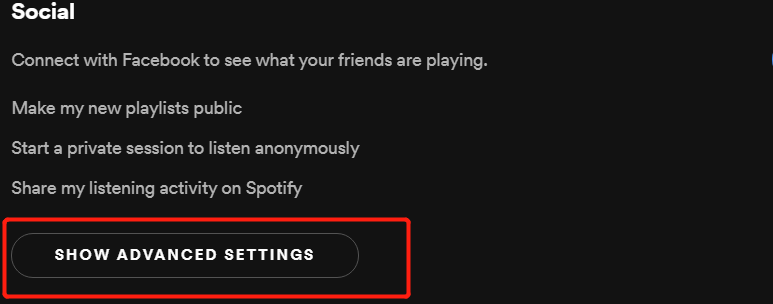
ステップ3.Sportifyハードウェアアクセラレーションの無効化または有効化
次に、[互換性]オプションが表示されるまで下にスクロールし続けます。 ここには、Spotifyハードウェアアクセラレーションの有効化と無効化を調整できるボタンがあります。 これを設定するには、有効化をクリックするだけで、ハードウェアアクセラレーションを使用できるようになります。その逆も同様です。
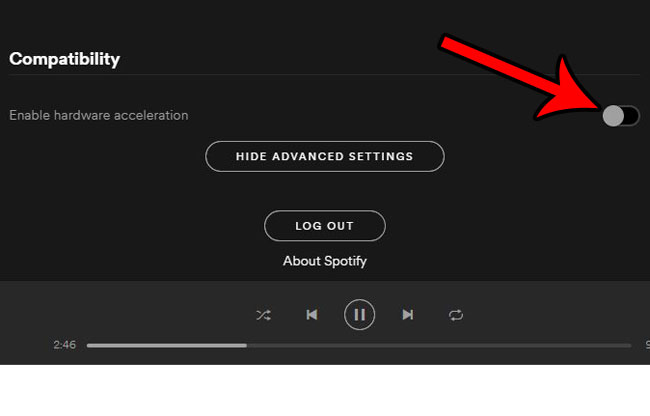
パート 3. ボーナス: Spotify の曲をダウンロードして、プレミアムなしでオフラインで聞く
ボーナスのヒントとして、オフラインで聴くためのプレミアムなしでSpotifyの曲をダウンロードできることを知っていますか? はい、できます! あなたがしなければならないのは、この素晴らしいツールを持っていることです AMusicSoft Spotify 音楽コンバーター.
簡単に説明すると、AMusicSoft Spotify Music Converter する能力を持つコンバータです。 Spotifyから曲をダウンロードする。 このソフトウェアの機能のXNUMXつは、各Spotifyの曲の暗号化されたDRM保護を削除して、ユーザーがダウンロードしたり、 それらをオフラインで聞く。 曲がダウンロードされると、WAV、MP3、FLACなどのオーディオ形式の出力を選択するオプションもあります。
また、変換速度は5倍で、待ち時間が少なくて済みます。 また、そのような速度でも、ダウンロードした曲の品質には影響しません。 また、各曲のID3タグと、トラックを整理して維持できるメタデータも保持します。
このプロフェッショナルツールの素晴らしさを試してみたい場合は、公式Webサイトにアクセスして、WindowsとMacの両方で使用できるインストーラーをダウンロードしてください。 また、このプログラムの使用方法に関するステップバイステップガイドと追加情報もあります。
パート4:結論
そうですね、Spotifyハードウェアアクセラレーションについて知っておく必要があるのはこれだけです。 簡単じゃないですよね? この投稿が、ハードウェアアクセラレーションオプションを使用して、コンピューターでのSpotifyアプリの使用を最適化するのに役立つことを願っています。 この機能を有効または無効にすることで、Spotifyでの音楽体験の品質を調整できます。これらのトラックを聴いているときに大きな効果があると言えます。
さらに、AMusiscSoft を使用してプレミアムなしで Spotify のトラックをダウンロードするためのボーナス ヒントも提供されることを願っています。 Spotify Music Converter ここに記載した内容は、オフラインでもお気に入りの Spotify トラックを楽しんで聴くことができるようにするためのメリットとなります。それでは、今回はここまでです。この記事を読んでいただきありがとうございます。またお会いしましょう。
人々はまた読む
Robert Fabry は熱心なブロガーであり、テクノロジーに強い関心を持つ人物です。彼がヒントをいくつか共有することで、皆さんを魅了してくれるかもしれません。彼は音楽にも情熱を持っており、AMusicSoft で音楽に関する記事を執筆しています。